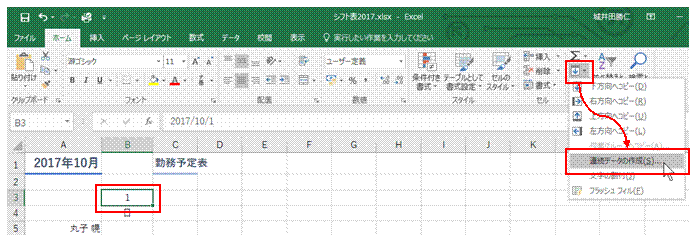
①基点となる数値の入力されているセルを選択してから、「ホーム」タブの「フィル」→「連続データの作成」を実行します
作例では、基点となるセルには、「2017/10/1」の日付が入力されており、それを表示形式で日にちのみの表示にしてあります。
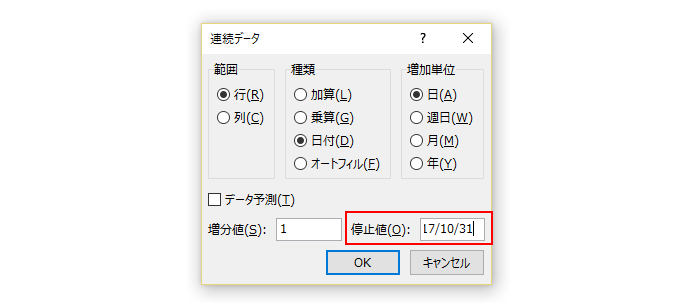
②「停止値」として、月末の「2017/10/31」を入力します
「範囲」で「行」が選択されているので、右方向への連続したデータの入力となります。
「種類」で「日付」が、「増加単位」で「日」が選択されているので、連続した日付の入力となります。

③「OK」をクリックすると、基点のセルから右方向へ、月末までの連続した日付がまとめて入力されます

④[Ctrl]+[→]キーで、右方向のデータの末尾のセルまでジャンプできます
「2017/10/31」の日付まで入力されていることを確認できます。

⑤「2017/10/31」の下側のセルを選択します
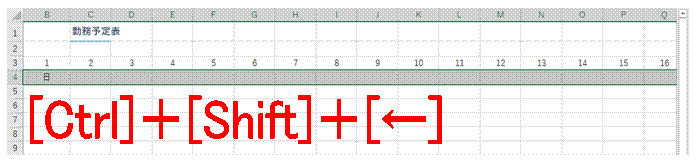
⑥[Ctrl]+[Shift]+[←]キーを押せば、左方向へ、データの入力されているセルまでの範囲を選択できます
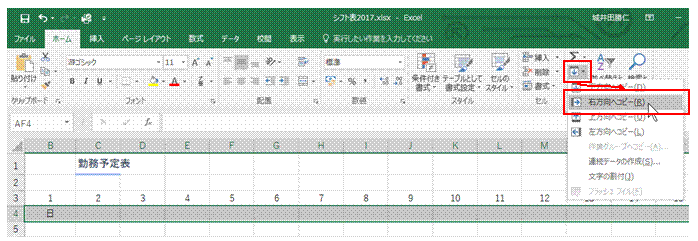
⑦「ホーム」タブの「フィル」→「右方向へコピー」を実行すると、範囲の左端にあるセルの数式と書式を、選択中の他のセルにコピーできます

⑥作例では、表示形式で曜日が表示されるようにしてあります
●日付の表示形式の変更や、土日の色分けの方法などを、シフト表のカレンダー作成で説明する動画です